win11開機頁面的名字怎麼改?我們開機的時候帳號頁面顯示是預設的,不少的使用者想修改自己的開機頁面的名字,那麼要怎麼修改?用戶可以直接的點擊控制面板下的用戶帳戶,然後點擊用戶帳戶來進行操作就可以了。以下就讓本站來為使用者來仔細的介紹一下win11開機頁面的名字怎麼改方法吧。
win11開機頁面的名字怎麼改方法
1、點擊底部任務欄中的“搜尋”圖標,在搜尋框中輸入“控制面板”,點擊右側的開啟。
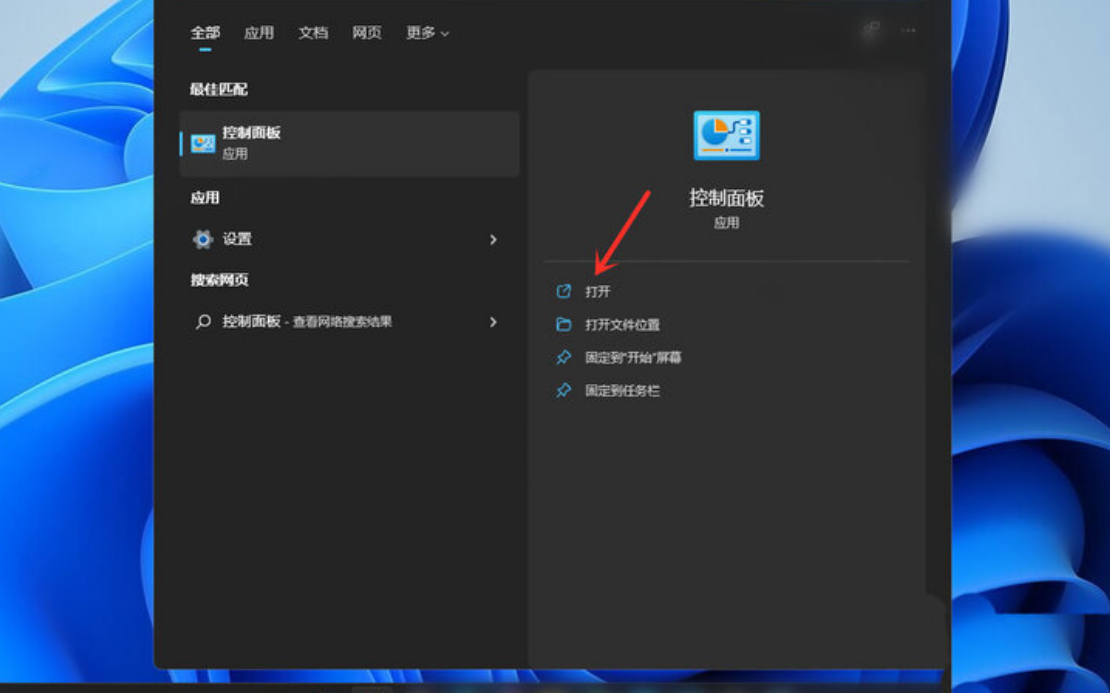
2、點選新介面中的「使用者帳號」選項。
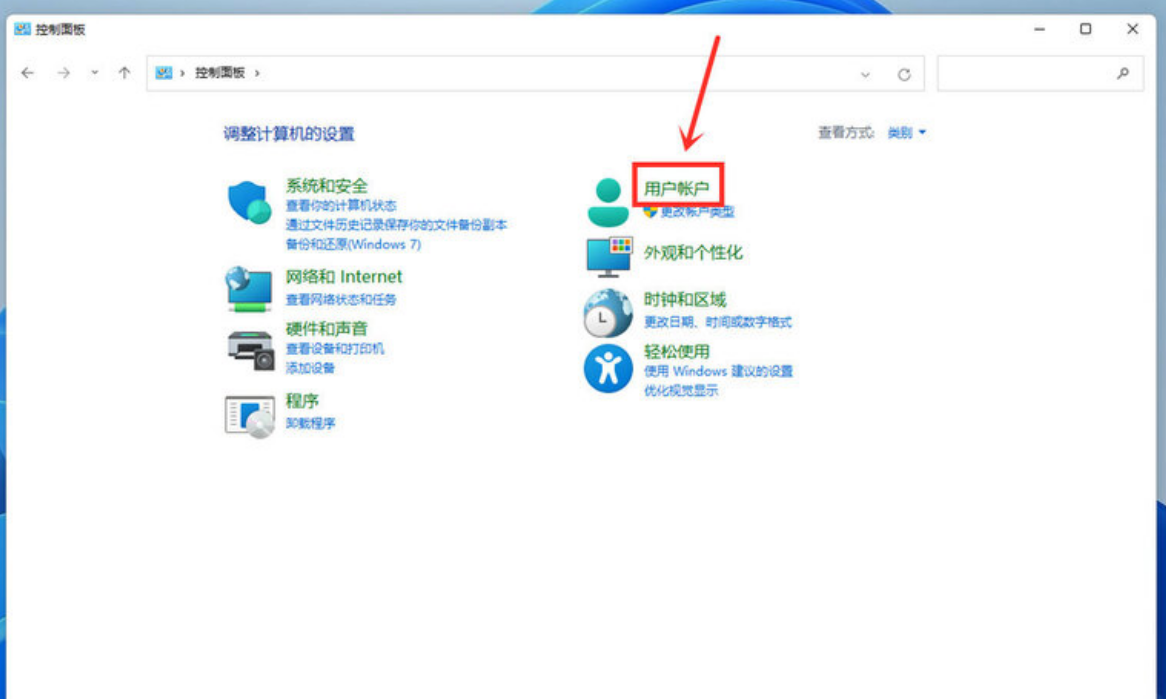
3、接著點選「使用者帳號」。
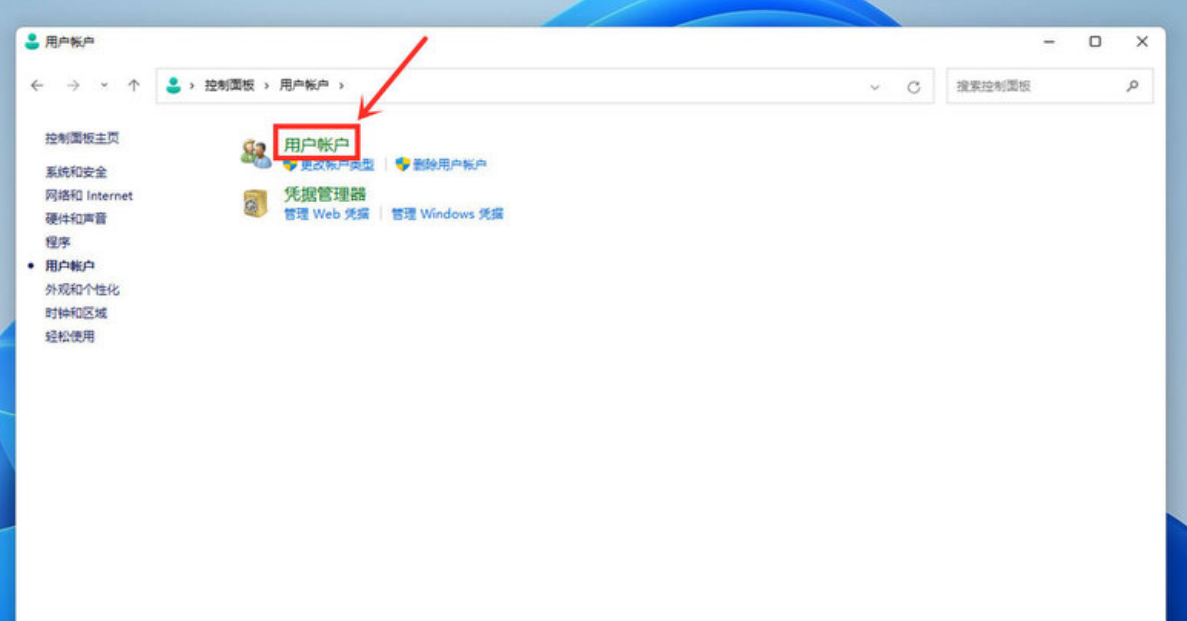
4、選擇「更改帳戶資訊」下方的「更改帳戶名稱」。
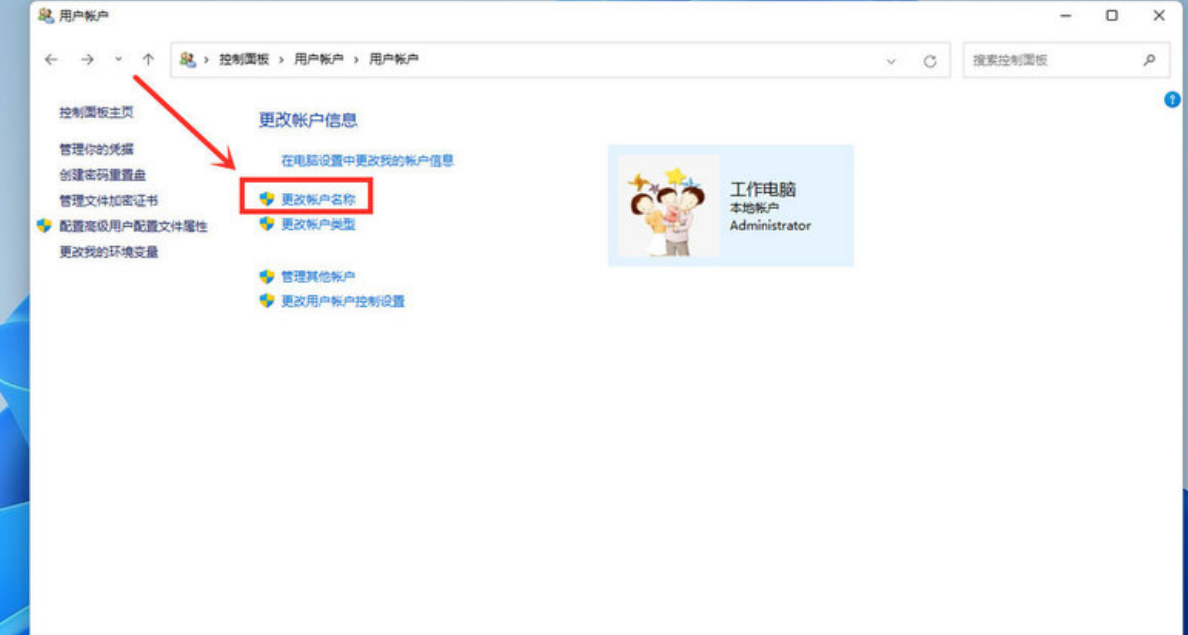
5、最後在輸入框中輸入自己想要更改的名字,點擊下方的「更改名稱」即可。
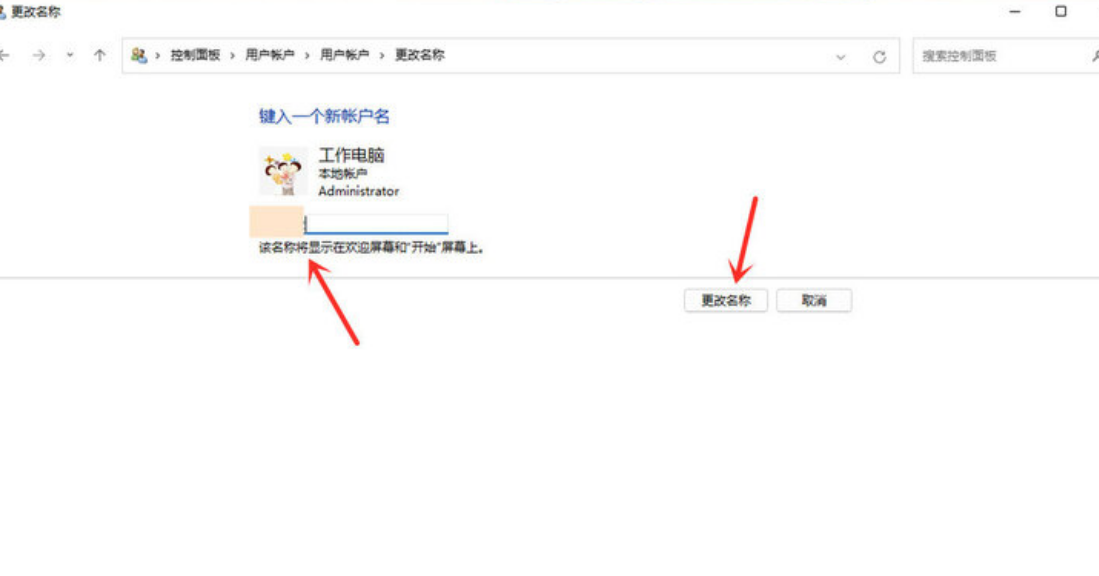
以上是win11開機頁面的名字怎麼改? win11開機頁面的名字怎麼改方法的詳細內容。更多資訊請關注PHP中文網其他相關文章!




